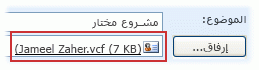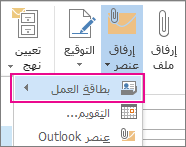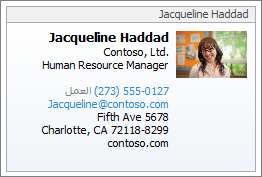يمكنك إرسال معلومات جهة اتصال Microsoft Outlook — معلوماتك أو معلومات شخص آخر — إلى الآخرين بتنسيق vCard (.vcf). عندما يفتح المستلم مرفق vCard (ملف .vcf) الذي تم تلقيه في رسالة، يتم فتح نموذج جهة الاتصال ، ويعرض معلومات جهة الاتصال.
يمكنك النقر فوق ملف .vcf الذي تتلقاه وحفظه، وإضافته مباشرة إلى جهات اتصال Outlook وحفظ كل المعلومات. إذا كنت تريد حفظ جهة اتصال Outlook كملف .vcf، على سبيل المثال، للتوزيع المجمع أو لتوفير هذه المعلومات للآخرين للتنزيل، فيمكنك أيضا القيام بذلك.
أخبرني المزيد عن vCards
يمكنك vCard من إرسال معلومات جهة الاتصال بتنسيق يمكن قراءته بسهولة في برامج البريد الإلكتروني الأخرى. يتم حفظ vCard كملف .vcf، وهو معيار الإنترنت لمشاركة معلومات جهة الاتصال. عند إرسال vCard، يتم إرسال ملف .vcf الخاص به مع الرسالة كمرفق.
إرفاق بطاقة vCard برسالة بريد إلكتروني
-
انقر فوق بريد إلكتروني جديد.
-
انقر فوق إرفاق عنصر > بطاقة عمل.
-
قم بأحد الإجراءين التاليين:
-
إذا ظهرت بطاقة vCard التي تريد إضافتها إلى الرسالة في القائمة المختصرة التي تظهر، فانقر فوقها.
-
إذا كنت تريد إضافة بطاقة أو أكثر من بطاقات vCard التي لا تظهر في القائمة، فانقر فوق بطاقات العمل الأخرى. يظهر مربع الحوار إدراج بطاقة عمل ويعرض جميع جهات الاتصال في مجلد جهات الاتصال. قم بالتمرير عبر قائمة جهات الاتصال، واضغط باستمرار على المفتاح Ctrl، انقر فوق جهات الاتصال التي تريد تحديدها ثم انقر فوق موافق.
يمكنك أيضاً اختيار مجلد جهات اتصال آخر بالنقر فوق السهم بحث في وتحديد مجلد آخر في القائمة.
-
يُدرج Outlook بطاقة vCard في النص الأساسي للرسالة. ويمكنك حذف الصورة من الرسالة بدون حذف المرفق.
فيما يلي مثال على الشكل الذي قد تبدو عليه بطاقة vCard.
حفظ جهة اتصال كبطاقة vCard
يوفر حفظ جهات الاتصال كبطاقات vCard طريقة لتخزين عدد كبير من جهات الاتصال بكفاءة.
-
في جهة الاتصال المفتوحة، انقر فوق علامة التبويب ملف ، ثم انقر فوق حفظ باسم.
-
اكتب اسما في المربع اسم الملف ، ثم انقر فوق حفظ.
لعرض بطاقة vCard أو بطاقة عمل:
-
في جهات الاتصال، حدد علامة التبويب الصفحة الرئيسية .
-
حدد جهة الاتصال من القائمة، وفي المجموعة طريقة العرض الحالية ، انقر فوق بطاقة العمل أو البطاقة.